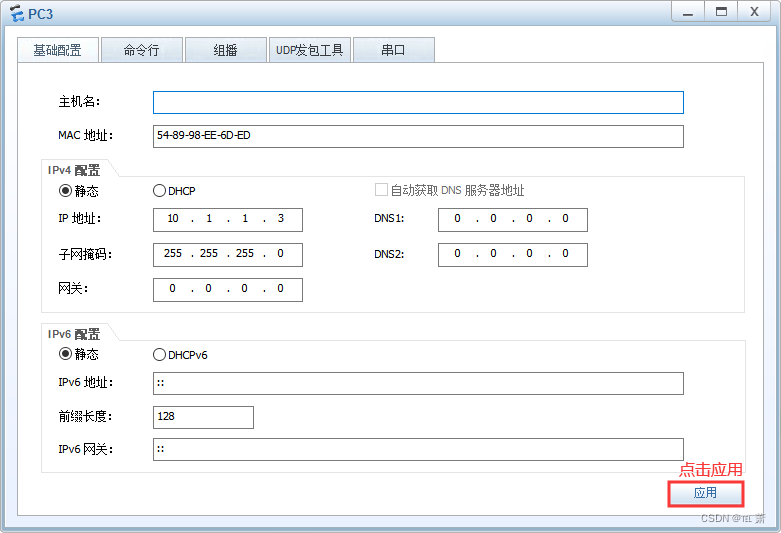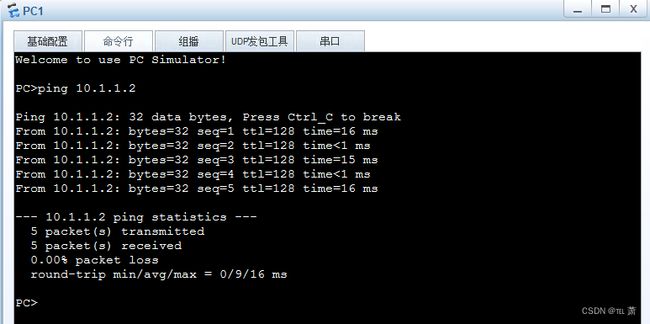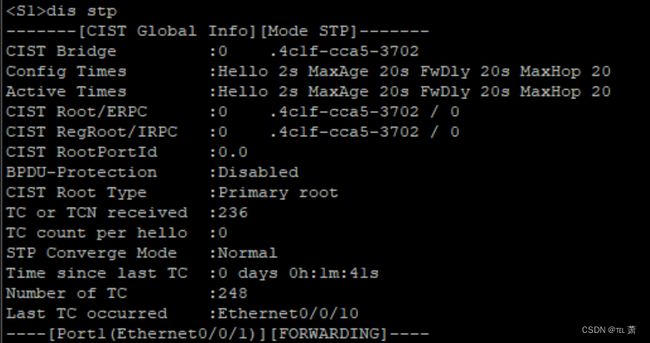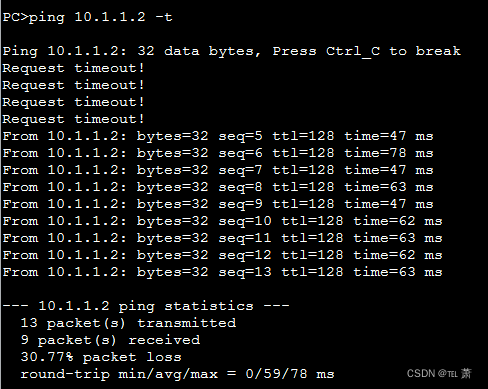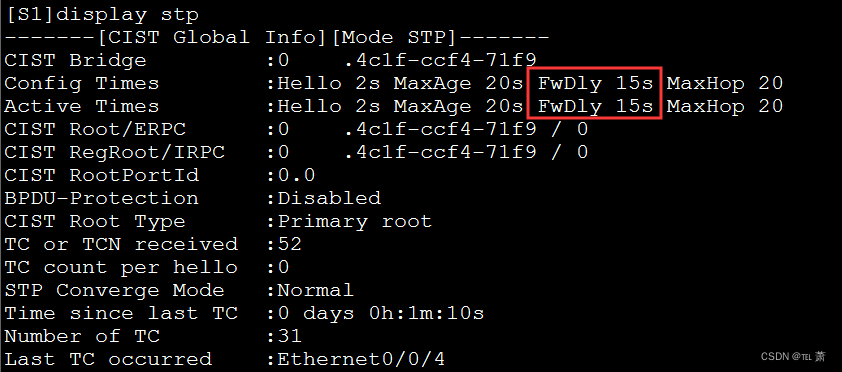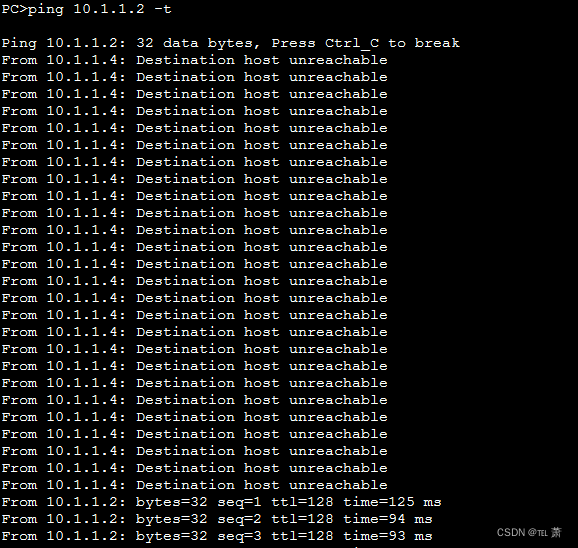配置STP定时器-新版(6)
目录
1. 基本配置
1.1配置PC1 IP地址
1.2配置PC2 IP地址
1.3配置PC3 IP地址
1.4配置PC4 IP地址
1.5 检测PC1与PC2的连通性
1.6 检测PC1与PC3的连通性
1.7 检测PC1与PC4的连通性
2.配置STP
2.1配置S1STP
2.2配置S2 STP
2.3配置S3STP
2.4配置S4 STP
2.5查看计时器
2.6PING测试
2.7配置Forward delay
2.8验证配置结果
2.9观察PING测试结果
2.10配置网络直径
2.11验证配置结果
2.12 观察PING测试结果[2.12未出现请求超时]
3、验证Forward Delay定时器
3.1检查S1端口状态
3.2检查S2端口状态
3.3检查S3端口状态
3.4检查S4端口状态
3.5调整端口角色
3.6观察PING测试结果
3.7恢复接口配置
3.8更改S1网络直径
3.9验证配置结果
3.10重新调整端口角色
3.11观察PING测试结果
4.保存实验
4.1 保存S1实验
4.2 保存S2实验
4.3 保存S3实验
4.4 保存S4实验
本实验模拟企业网络场景,公司内网是一个大的局域网,由四台交换机两两相连组成的一个环形网络。为了避免形成环路,每台交换机都运行了STP生成树协议,且配置S1为根交换机,S2为备份根交换机。现在为了优化网络,在网络变化时加快STP的收敛速度,需要在交换机上更改STP定时器的设置,将所有定时器调整到最优值,完成STP的加速收敛。
1. 基本配置
1.1配置PC1 IP地址
根据实验编址表,配置PC1 的IP地址为10.1.1.1,子网掩码为255.255.255.0。
1.2配置PC2 IP地址
根据实验编址表,配置PC2 的IP地址为10.1.1.2,子网掩码为255.255.255.0。
1.3配置PC3 IP地址
根据实验编址表,配置PC3 的IP地址为10.1.1.3,子网掩码为255.255.255.0。
1.4配置PC4 IP地址
根据实验编址表,配置PC4 的IP地址为10.1.1.4,子网掩码为255.255.255.0。
1.5 检测PC1与PC2的连通性
根据实验编址表进行相应的基本IP地址配置后,使用ping命令检测各直连链路的连通性。
ping 10.1.1.21.6 检测PC1与PC3的连通性
根据实验编址表进行相应的基本IP地址配置后,使用ping命令检测各直连链路的连通性。
ping 10.1.1.31.7 检测PC1与PC4的连通性
根据实验编址表进行相应的基本IP地址配置后,使用ping命令检测各直连链路的连通性。
ping 10.1.1.42.配置STP
2.1配置S1 STP
在S1上配置使用STP,并配置S1为该二层网络中的根交换机,S2为备份根交换机。
system-view
sysname S1
stp enable
stp mode stp
stp root primary2.2配置S2 STP
在S2上配置使用STP,并配置2S2为备份根交换机。
system-view
sysname S2
stp enable
stp mode stp
stp root secondary2.3配置S3 STP
在S3上配置使用STPsys
system-view
sysname S3
stp enable
stp mode stp2.4配置S4 STP
在S4上配置使用STP
system-view
sysname S4
stp enable
stp mode stp2.5查看计时器
配置完成后,使用命令display stp查看各定时器的默认值。可以查看到在默认情况下,BPDU每2秒发送一次(hello),BPDU的最大老化时间为20秒(MaxAge),转发延迟为15秒(FwDly),最大传递跳数为20跳(MaxHop)。注意,Config Times标识的是当前设备配置的计时器,而Active Times标识的是正在生效的计时器,一般情况下他们二者是完全相同的。
display stp2.6PING测试
在PC-4使用命令ping -t持续发送ICMP报文,进行连通性测试。可以观察到,此时网络稳定,没有出现任何丢包现象。
ping 10.1.1.2 -t2.7配置Forward delay
在S1上修改STP的Forwad Delay时间为2000厘秒,默认为1500厘秒。注意,只有在根交换机上进行该配置才会生效。配置完成后,交换机会弹出信息,提示配置已经被改变。
system-view
stp timer forward-delay 20002.8验证配置结果
使用命令display stp查看此时的定时器值。可以观察到,此时修改已经完成。如果在非根交换机上配置,那么“Config Times”配置值会发生改变,而“Active Timers”,实际运行值不会改变。
display stp2.9观察PING测试结果
再回到PC-4上观察到PC-2的连通性测试结果。
观察到出现大量丢包现象。更改STP的Hello Time时间及其他计时器也会出现相同的现象
ping 10.1.1.2 -t2.10配置网络直径
通过以上实验可以得出,在配置STP计时器时不建议使用命令直接修改定时器时间,建议使用stp bridge-diameter设置网络直径,交换机会根据网络直径自动计算出三个时间参数的最优值。(本命令需要在根交换机上配置才能生效)
在S1上使用命令stp bridge-diameter 3设置网络的直径为3。
system-view
stp bridge-diameter 32.11验证配置结果
配置完成后,观察STP计时器的改变情况。
可以观察到,此时最大老化时间被自动修改为12秒,转发延迟被自动修改为9秒。
display stp2.12 观察PING测试结果[2.12未出现请求超时]
同时对PC-4到PC-2连通性测试结果再次进行观察。
可以观察到,此时网络恢复了正常。
ping 10.1.1.23、验证Forward Delay定时器
为了验证forward-delay时间对端口状态迁移的影响,仍然维持上一步骤中PC-4到PC-2的连通性测试。
3.1检查S1端口状态
在S1上查看STP下的各个端口的状态。可以观察到,由于S1是根交换机,所以S1的所有端口都是DP端口即指定端口,所处状态都是转发状态。同理观察其他交换机的STP接口状态。
display stp brief3.2检查S2端口状态
display stp brief3.3检查S3端口状态
display stp brief3.4检查S4端口状态
可以观察到,此时S2和S3接口都属于转发状态,S4的E 0/0/2接口为根端口,E 0/0/3接口处于阻塞状态。
display stp brief3.5调整端口角色
现在将S4的E 0/0/2接口关闭,使其E 0/0/3接口成为新的根端口。
system-view
interface Ethernet 0/0/2
shutdown3.6观察PING测试结果
配置完成后,观察连通性测试结果。可以观察到,此时丢失了9个数据包。这是因为根据上一步骤的配置结果,Forward Delay时间为9秒,即S4上该端口从Discarding状态经过Learning状态,最终到Forwarding状态需要一个Forwad Delay的时间间隔。
ping 10.1.1.2 -t3.7恢复接口配置
恢复S4的E 0/0/2接口。
system-view
interface Ethernet 0/0/2
undo shutdown3.8更改S1网络直径
[S1]stp bridge-diameter 7
stp bridge-diameter 73.9验证配置结果
配置完成后,查看S1上的STP信息。可以观察到,Forward时间已被自动修改为15秒。
display stp3.10重新调整端口角色
现在采用相同的方法,关闭S4上的E 0/0/2接口,测试丢包情况。
system-view
interface Ethernet 0/0/2
shutdown3.11观察PING测试结果
配置完成后,观察连通性测试结果。可以观察到,丢了很多包。因为在Forward Delay时间变为15秒后,端口状态迁移从Discarding状态到Forwarding状态要经过一个Forward Delay的时间间隔。
ping 10.1.1.2 -t4.保存实验
4.1 保存S1实验
save4.2 保存S2实验
save4.3 保存S3实验
save4.4 保存S4实验
save